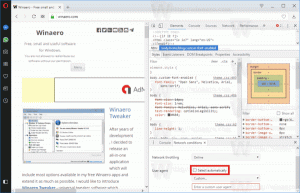Kako ukloniti osobne podatke s fotografija u sustavu Windows 10
Moderni pametni telefoni i digitalni fotoaparati mogu dodati dodatne informacije fotografijama koje snimite. Slike snimljene ovim modernim uređajima mogu sadržavati informacije kao što su GPS koordinate, model vašeg fotoaparata ili telefona i puno drugih podataka. Nije vidljiv na fotografiji, ali je dostupan putem dijaloškog okvira svojstava datoteke. U ovom članku ćemo vidjeti kako ga ukloniti. bez korištenja alata trećih strana.
Oglas
Gore navedeni dodatni podaci nazivaju se metapodaci. Pohranjuje se prema bilo kojem od standarda metapodataka - EXIF, ITPC ili XMP. Metapodaci se obično pohranjuju u formatima datoteka kao što su JPEG, TIFF i neki drugi. Može biti vrlo korisno za profesionalne fotografe, jer vrlo često metapodaci sadrže sve tehničke parametre fotografije, kao što su ISO, svjetlina, otvor blende itd.
Da biste vidjeli ove informacije, dovoljno je desnom tipkom miša kliknuti sliku u File Exploreru i otvoriti karticu Detalji u prozoru Svojstva.

Savjet: Ako ste omogućite okno Detalji u File Exploreru, ove će informacije biti vidljive s desne strane nakon što odaberete datoteku koja sadrži EXIF metapodatke.

Gornja fotografija je snimljena digitalnim fotoaparatom. Ovo je snimljeno modernim pametnim telefonom:

Kao što možete vidjeti, na svakoj slici je napisano mnogo dodatnih parametara.
Iz razloga zaštite privatnosti, možda ćete htjeti ukloniti ove informacije prije nego što ih učitate na društvene mreže ili podijelite s prijateljima. Evo kako se to može učiniti.
Za uklanjanje osobnih podataka s fotografija u sustavu Windows 10, učinite sljedeće.
- Otvorite File Explorer.
- Idite u mapu u koju pohranjujete sliku iz koje želite ukloniti EXIF metapodatke.
- Desnom tipkom miša kliknite datoteku i odaberite "Svojstva" u kontekstnom izborniku.

- U prozoru svojstava datoteke idite na karticu Detalji kao što je prikazano u nastavku.

- Na dnu popisa nekretnina pronaći ćete vezu Uklonite svojstva i osobne podatke.

- Pojavit će se sljedeći prozor:
 Ovdje možete vidjeti dvije opcije:
Ovdje možete vidjeti dvije opcije:
Napravite kopiju sa uklonjenim svim mogućim svojstvima - ovo će stvoriti novu kopiju trenutne slike bez svojstava koja odaberete. Izvorna slika će ostati netaknuta.
Uklonite sljedeća svojstva iz ove datoteke - ovo će trajno ukloniti sva odabrana svojstva iz izvorne datoteke.
Odaberite željenu radnju.
- Odaberite svojstva koja želite ukloniti. Savjet: postoji gumb "Odaberi sve" da ih sve brzo provjerite.

- Kliknite OK i gotovi ste.
Vrijedno je spomenuti da vam aplikacije trećih strana mogu ponuditi više opcija. Na primjer, moj favorit preglednik slika XnView omogućuje uređivanje EXIF-a na koristan način.
Možda biste htjeli isprobati.